మీ Mac ఎందుకు ట్రాష్ నెమ్మదిగా ఖాళీ చేస్తుంది (09.16.25)
మీ Mac అద్భుతమైన స్థితిలో ఉంటే, అది ఏదైనా ఆదేశాలను వెంటనే పాటిస్తుందని మీరు ఆశించారు. మంచి Mac యొక్క వేగం దాదాపు ఎల్లప్పుడూ తక్షణం.
కానీ మీ Mac మందగించడం ప్రారంభించినప్పుడు, వేగం తగ్గడం సులభంగా గుర్తించబడుతుంది. ఇది చాలా ఘోరంగా ఉంటుంది, మీరు కేవలం ఒక సాధారణ చిత్రాన్ని చెత్త డబ్బాలో వేసినప్పుడు, చెత్తను ఖాళీ చేసినప్పుడు, ఆదేశాన్ని అమలు చేయడానికి 'ఎప్పటికీ' పడుతుంది. చెత్తకు నిజంగా వాటిని తొలగించదు. ఇది మీ ఫైల్లను వేరే ఫోల్డర్కు తరలించినట్లే, కాబట్టి ఏదైనా ఫైల్ను ట్రాష్కు లాగడం వల్ల సాధారణంగా ఎటువంటి సమస్య ఉండదు. మీ ఫైల్లను పూర్తిగా తొలగించడానికి, మీరు డాక్లోని ట్రాష్ చిహ్నంపై కుడి-క్లిక్ చేసి, ఆపై ఖాళీ ట్రాష్ను ఎంచుకోండి. మీ సిస్టమ్ మీరు ట్రాష్ ఫోల్డర్కు లాగిన అన్ని ఫైల్లను ప్రక్షాళన చేయడం ప్రారంభించినప్పుడు. 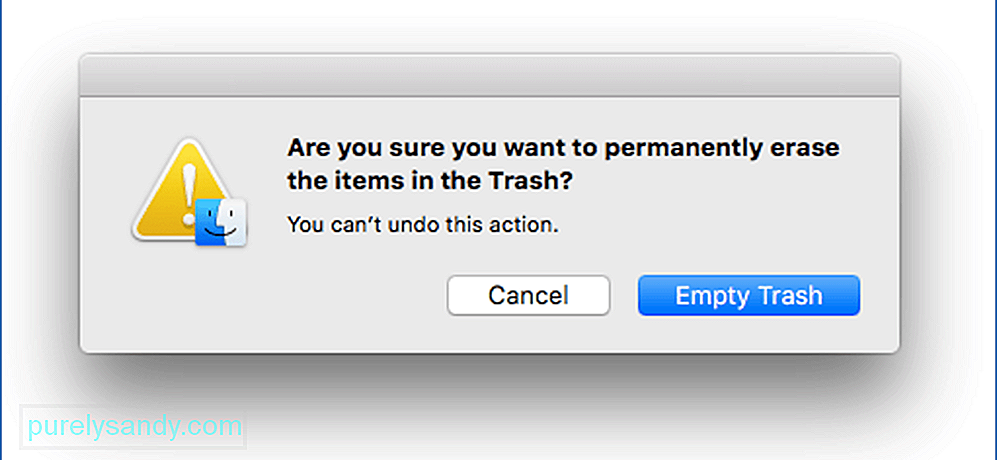
చెత్తను ఖాళీ చేయడానికి మీరు ఎన్ని ఫైళ్ళను తొలగించాలో బట్టి కేవలం కొన్ని సెకన్ల సమయం పడుతుంది. ఇతర Mac వినియోగదారులు ఫిర్యాదు చేస్తున్నట్లుగానే ఇది ఐదు నిమిషాలు లేదా గంటకు మించి తీసుకోకూడదు. మీ చెత్తను ఖాళీ చేయడానికి చాలా సమయం పడుతుంది లేదా చిక్కుకుపోతే, ఎక్కడో ఏదో తప్పు ఉండాలి.
మీరు నెమ్మదిగా నడుస్తున్న Mac ను అనుభవించినట్లయితే, మీరు తప్పనిసరిగా టైప్ చేసారు: “చెత్తను ఖాళీ చేయడం ఎందుకు నాపై నెమ్మదిగా ఉంది మాక్ ”మీ సఫారి శోధన పట్టీలో. గందరగోళంగా ఉన్న భాగం ఏమిటంటే, మీ Mac బాగా పనిచేస్తుంది. మీరు దాన్ని ఖాళీ చేయడానికి ట్రాష్ ఐకాన్లోకి డ్రాప్ చేసినప్పుడు, పాపప్ బాక్స్ సాధారణంగా వస్తుంది, మీకు ఖచ్చితంగా ఉంటే ప్రాంప్ట్ చేస్తుంది మరియు 'కొనసాగించు' క్లిక్ చేయడానికి మీకు క్రియాశీల ఎంపిక లభిస్తుంది. కానీ ఒకసారి చెత్త డబ్బాలో, ఖాళీ ప్రక్రియ తీసుకుంటున్నట్లు అనిపిస్తుంది ఎప్పటికీ.
మీరు Mac లో చెత్తను ఖాళీ చేసినప్పుడు, అది అయిపోయిందా?మీరు మీ Mac లోని ట్రాష్ను తొలగించినప్పుడు, అక్కడ ఉన్న అన్ని ఫైల్లు పోతాయి. ట్రాష్లోని ఫైల్లు ఆక్రమించిన స్థలం తిరిగి పొందబడిందని మీరు గమనించవచ్చు. అయినప్పటికీ, మీ భౌతిక డ్రైవ్లోని డేటా ఇప్పటికీ ఉంది మరియు మీరు మూడవ పార్టీ సాఫ్ట్వేర్ను ఉపయోగించినప్పుడు తిరిగి పొందవచ్చు. ఇది తొలగించబడలేదు కాని OS X లేదా macOS ద్వారా పునర్వినియోగం కోసం గుర్తించబడింది. కొంత సమయం తరువాత, తొలగించబడిన డేటా చివరికి క్రొత్త డేటాతో వ్రాయబడుతుంది.
ఒక ఫైల్ తొలగించబడినప్పుడు, ఆపరేటింగ్ సిస్టమ్ దాని నిల్వ స్థలాన్ని ఉపయోగం కోసం అందుబాటులో ఉన్నట్లు ట్యాగ్ చేస్తుంది. క్రొత్త డేటాను సేవ్ చేయడానికి ఆ ప్రత్యేక స్థలం అవసరమైతే, తొలగించబడిన పాత ఫైళ్లు తిరిగి వ్రాయబడతాయి. కానీ ఈ సమయం వరకు, ఇది మీ నిల్వ పరికరంలో భౌతికంగా ఉండాలి. ఫైల్ తార్కికంగా కానీ భౌతికంగా తొలగించబడలేదు.
నా Mac లో చెత్తను శాశ్వతంగా ఎలా తొలగించగలను? ముందే చెప్పినట్లుగా, మీరు ట్రాష్ను ఖాళీ చేసినప్పుడు మీరు నిజంగా ఫైల్లను తొలగించరు. పత్రాలు అదృశ్యమవుతాయి మరియు అవి మాకోస్ నియంత్రణలో లేవు. నిల్వ స్థలం తొలగించబడిన ఫైల్లచే ఆక్రమించబడినట్లుగా గుర్తించబడుతుంది, కాని తొలగించబడిన ఫైల్లు క్రొత్త ఫైల్ల ద్వారా ఓవర్రైట్ చేయబడనంతవరకు మీ Mac హార్డ్ డిస్క్లో భౌతికంగా ఉంటాయి. 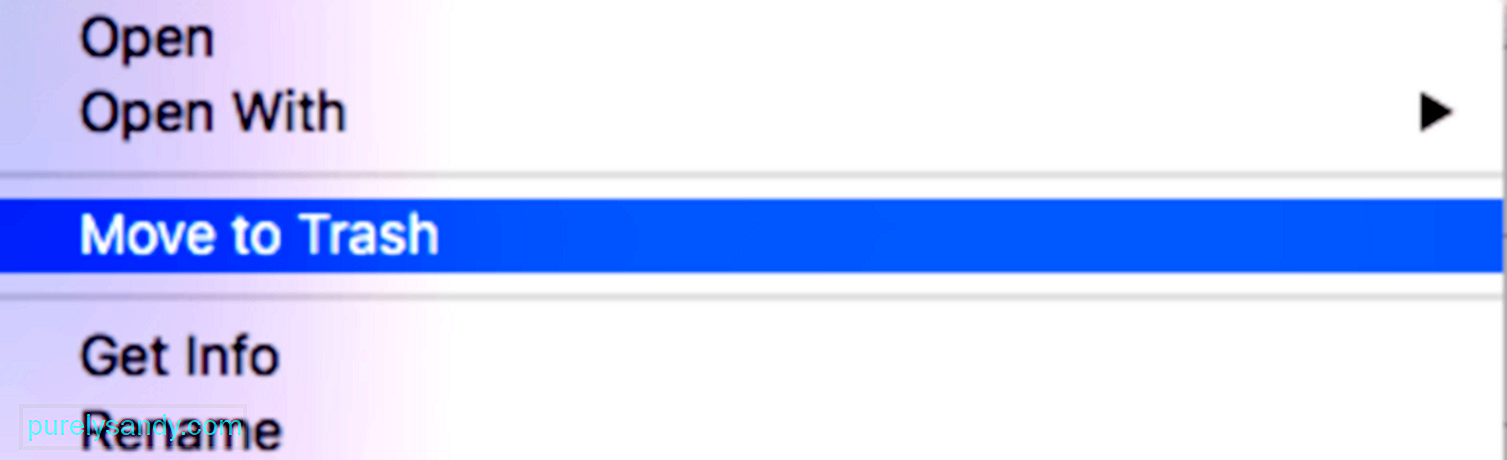
మీరు మీ Mac లోని డేటాను శాశ్వతంగా తొలగించాలనుకుంటే, మీరు మొత్తం హార్డ్ డ్రైవ్ను తుడిచివేయాలి. ఇది మీ డేటా యొక్క అన్ని జాడలు పూర్తిగా తొలగించబడిందని మరియు మూడవ పార్టీ సాఫ్ట్వేర్లు దాన్ని తిరిగి పొందలేవని ఇది నిర్ధారిస్తుంది. మీరు మీ పాత ల్యాప్టాప్ను ఎవరికైనా ఇస్తుంటే లేదా మీరు దానిని విక్రయించాలనుకుంటే ఈ దశ ముఖ్యం. మీ పత్రాలు మరియు డేటాను ఇతర వ్యక్తులు అవసరమైన ఏ ఉద్దేశానికైనా యాక్సెస్ చేయడం లేదా కోయడం మీరు కోరుకోరు. ఇది హ్యాకర్లు లేదా విక్రయదారులు వారి కార్యకలాపాల కోసం ఉపయోగించగల మీ వ్యక్తిగత డేటాను కూడా రక్షిస్తుంది. లేదా మీ డేటా వెంటనే తిరిగి వ్రాయబడాలని మీరు కోరుకుంటే, మీరు సురక్షిత ఖాళీ ట్రాష్ యొక్క ప్రయోజనాన్ని పొందవచ్చు.
సురక్షిత ఖాళీ చెత్త అంటే ఏమిటి?మీరు సున్నితమైన డేటాను తొలగించాలనుకుంటే మరియు చెత్తను ఖాళీ చేసిన వెంటనే డేటా తిరిగి వ్రాయబడిందని తెలుసుకోవాలనుకుంటే, మీరు సురక్షితమైన ఖాళీ చెత్తను చేయవచ్చు. ఇది భౌతిక హార్డ్ డిస్క్లోని తొలగించబడిన డేటాపై వెంటనే వ్రాస్తుంది. దీన్ని చేయడానికి, ఈ లక్షణాన్ని టోగుల్ చేయడానికి ట్రాష్ పై కమాండ్ + కుడి క్లిక్ చేయండి.
అయితే, ఈ తొలగింపు ప్రక్రియ మీ సాధారణ ట్రాష్ ఖాళీ కంటే ఎక్కువ సమయం పడుతుంది. డేటా తొలగించబడిన మరియు ఓవర్రైట్ చేయబడిన పరిమాణాన్ని బట్టి కొన్నిసార్లు ఇది గంటకు పైగా పడుతుంది. మీ హార్డ్ డ్రైవ్ వ్రాసే వేగం ఈ ప్రక్రియకు ఎంత సమయం పడుతుందో కూడా ప్రభావితం చేస్తుంది. ఎందుకంటే ఆపిల్ ప్రకారం, సింగిల్-పాస్ ఎరేజ్ ఉపయోగించి డేటాను తొలగించినప్పుడు కమాండ్ ఓవర్రైట్ చేస్తుంది, తద్వారా సమాచారం తిరిగి పొందటానికి చాలా అవకాశం లేదు.
చెత్తను ఖాళీ చేయడానికి చాలా సమయం పడుతుందని అనిపిస్తే, లేదా మీ Mac యొక్క డిఫాల్ట్ ప్రవర్తనగా సురక్షిత ఖాళీ చెత్తను సెట్ చేయాలనుకుంటే, ఫైండర్ & gt; ప్రాధాన్యతలు & gt; అధునాతన ట్యాబ్ మరియు ఖాళీ చెత్తను సురక్షితంగా తనిఖీ చేయండి లేదా అన్చెక్ చేయండి.
చెత్త ఎందుకు ఖాళీగా ఉంది? మీరు పరిగణించవలసిన ఒక విషయం ఏమిటంటే, మీరు ట్రాష్కు లాగిన అంశం ఇప్పటికీ ఉపయోగించబడుతుందా. అంశం ఇప్పటికీ తెరిచి ఉంటే లేదా నడుస్తుంటే, మీరు ఏమి చేసినా దాన్ని తొలగించలేరు. మీ ట్రాష్ను ఖాళీ చేయడానికి ముందు మీ అన్ని అనువర్తనాలను విడిచిపెట్టాలని నిర్ధారించుకోండి. నడుస్తున్న అనువర్తనాలు లేనప్పటికీ, కొన్నిసార్లు పత్రాలు వాడుకలో ఉన్నట్లు కనిపిస్తాయి. మీరు తొలగించాలనుకుంటున్న ఫైల్ పాడైందని దీని అర్థం.అంశం లాక్ అయినప్పుడు మీ Mac చెత్తను ఖాళీ చేయడంలో నెమ్మదిగా ఉండటానికి మరొక కారణం. మీకు అవసరమైన అనుమతులు లేనప్పుడు, ఫైల్లు ట్రాష్లో ఉన్నప్పటికీ వాటిని తొలగించలేరు. ఫైల్ను తొలగించే ముందు మీరు వాటిని అన్లాక్ చేయాలి. మీరు తొలగించాలనుకుంటున్న పత్రాలలో ఒక ప్రత్యేక అక్షరాన్ని కలిగి ఉండటం కూడా సాధ్యమే, అది మీ మాకోస్ లేదా OS X ఫైల్ ఫైళ్ళను తొలగించడం చాలా ముఖ్యం అని అనుకునేలా చేస్తుంది, సిస్టమ్ ఫైల్స్ వంటివి.
ఈ కారణాలను పక్కన పెడితే , చెత్తను నెమ్మదిగా ఖాళీ చేయడం వెనుక మాల్వేర్ కూడా ఒక సాధారణ అపరాధి. కారణం ఏమైనప్పటికీ, చెత్తను ఖాళీ చేయడంలో నెమ్మదిగా ఉండే Mac చాలా బాధించేది. కాబట్టి, మీరు ఏమి చేస్తారు?
నెమ్మదిగా ఖాళీగా ఉన్న మాక్ యొక్క చెత్తతో ఎలా వ్యవహరించాలిమీ OS తాజాగా ఉందో లేదో తనిఖీ చేయడం ద్వారా మీరు ప్రారంభించవచ్చు మరియు అన్ని తాజా సాఫ్ట్వేర్ లేదా డ్రైవర్లు సరిగ్గా ఇన్స్టాల్ చేయబడి ఉంటే మీ Mac. మీ Mac యొక్క ద్రవత్వం ఇన్స్టాల్ చేయబడిన డ్రైవర్లు, వాటి కార్యాచరణ మరియు మీ సిస్టమ్తో వారి అనుకూలత ద్వారా నిర్ణయించబడుతుంది.
ఇవన్నీ మంచివి అయితే, మీరు తొలగించాలనుకుంటున్న పత్రాలలో ఒకటి లాక్ చేయబడిందో లేదో తనిఖీ చేయాలి. సూక్ష్మచిత్రంలో లాక్ చిహ్నం ఉన్న ఏదైనా ఫైల్ కోసం చూడండి. మీరు ఒకదాన్ని కనుగొంటే, ఫైల్ను ట్రాష్ నుండి డెస్క్టాప్కు లాగండి. నియంత్రణ + ఫైల్పై క్లిక్ చేసి, సమాచారం పొందండి ఎంచుకోండి, ఆపై లాక్ ఎంపికను తీసివేయండి. 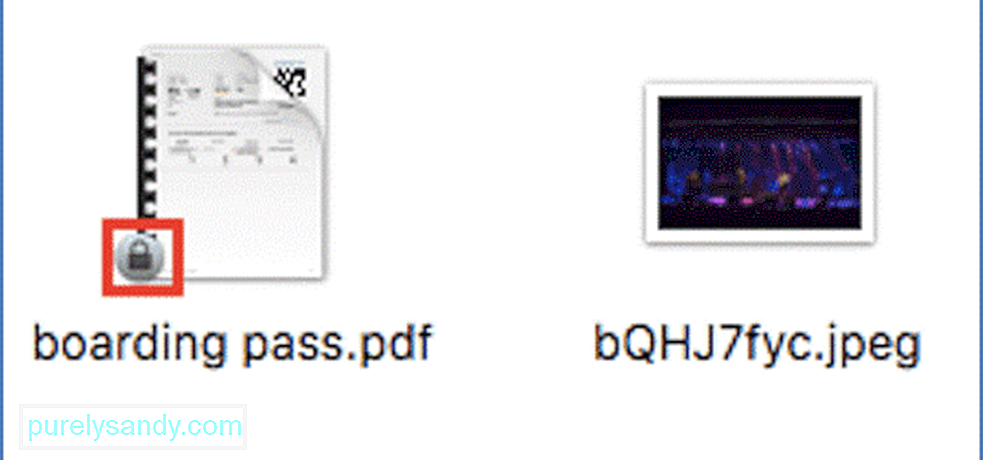
మీరు ట్రాష్ నుండి అనేక GB డేటాను తొలగిస్తుంటే, మీరు వాటిని బ్యాచ్ల ద్వారా తొలగించాలనుకోవచ్చు. సమస్యకు కారణమయ్యే ఏదైనా ఫైల్ను తగ్గించడంలో ఇది సహాయపడుతుంది. ఫైల్పై క్లిక్ చేసి, దాన్ని తిరిగి బయటి ఫోల్డర్కు లాగండి, ఆపై మిగిలిన పత్రాలను తొలగించండి. ట్రాష్ ఫోల్డర్ ఎంత డేటాను కలిగి ఉందో బట్టి మీరు అనేక బ్యాచ్ల ద్వారా తొలగించాల్సి ఉంటుంది.
మీ కంప్యూటర్ యొక్క స్కాన్ను అమలు చేయడం కూడా సహాయపడుతుంది. మాల్వేర్ వల్ల సమస్య సంభవించినట్లయితే, మీ మాల్వేర్ వ్యతిరేక అనువర్తనాన్ని ఉపయోగించి సోకిన పత్రాలను తొలగించడం సమస్యను త్వరగా పరిష్కరించాలి. ఈ మార్పులన్నింటినీ వర్తింపచేయడానికి మరియు మీ సిస్టమ్ను రిఫ్రెష్ చేయడానికి మీ Mac ని రీబూట్ చేయండి. పున art ప్రారంభించిన తర్వాత, మీరు ఇప్పుడు మీ Mac యొక్క ట్రాష్ను ఏమాత్రం తీసివేయలేకపోతున్నారో లేదో తనిఖీ చేయండి. : ట్రాష్ సెట్టింగులను సవరించండి.
మీరు మాకోస్ లేదా ఓఎస్ ఎక్స్ యొక్క పాత సంస్కరణను ఉపయోగిస్తుంటే, ఖాళీ ట్రాష్ సురక్షితంగా ఎంపిక ప్రారంభించబడిందో లేదో మీరు తనిఖీ చేయాలి. మీరు ఈ లక్షణాన్ని ఫైండర్ క్రింద కనుగొనవచ్చు. ఇది అంతర్నిర్మిత లక్షణం, ఇది సేవ్ చేయబడిన డేటాను ఓవర్రైట్ చేస్తుంది, తద్వారా వాటిని చెత్తను ఖాళీ చేసిన తర్వాత తిరిగి పొందలేము. ఈ ఐచ్ఛికం తొలగించబడిన డేటా యొక్క భద్రతను నిర్ధారిస్తుంది, కానీ ఫలితంగా తొలగింపు ప్రక్రియను నెమ్మదిస్తుంది. కాబట్టి, మీరు చాలా సున్నితమైన డేటాను తొలగించకపోతే, ట్రాష్ను ఖాళీ చేసే ప్రక్రియను చాలా వేగంగా చేయడానికి మీరు ఈ లక్షణాన్ని నిలిపివేయవచ్చు. 
ఈ లక్షణాన్ని నిలిపివేయడానికి, క్రింద జాబితా చేసిన దశలను అనుసరించండి:
మీరు మీ Mac లో చెత్తను ఖాళీ చేయడానికి ప్రయత్నిస్తుంటే ఈ శీఘ్ర పరిష్కారం బాగా పని చేస్తుంది మరియు మీ సమస్యను పరిష్కరించాలి. మీ Mac ని సురక్షితంగా ఖాళీ చేయడం అనేది ఒక ప్రొఫెషనల్ గురించి మరింత తెలుసుకోగల విషయం. ఎంపికను ఎంపిక చేయకుండా వదిలేయండి మరియు మరిన్ని అవసరాలు లేకుండా మీరు మీ చెత్తను సులభంగా ఖాళీ చేయగలుగుతారు.
మీరు మాకోస్ యొక్క క్రొత్త సంస్కరణను నడుపుతున్నందున ఈ ఎంపికను మీ Mac లో కనుగొనలేకపోతే, దిగువ ఇతర పరిష్కారాలు.
# 2 ను పరిష్కరించండి: చెత్తను ఖాళీ చేయడానికి Mac క్లీనర్ అనువర్తనాన్ని ఉపయోగించండి.పై దశలను చేసిన తర్వాత, మీ సమస్యలు పరిష్కరించబడతాయని మరియు మీ Mac వేగం పునరుద్ధరించబడుతుందని మీరు ఆశించారు. మీ Mac లో చెత్తను ఎలా ఖాళీ చేయాలో నేర్చుకోవడం సాధారణంగా చాలా సులభం. సమస్య ఇంకా కొనసాగితే, మీరు తదుపరి పరిష్కారాన్ని ప్రయత్నించవచ్చు.
మీకు తెలుసా, ఒక అనువర్తనాన్ని డౌన్లోడ్ చేసి, ఇన్స్టాల్ చేయడం ద్వారా పాత డ్రైవర్లు మరియు అననుకూల సాఫ్ట్వేర్లతో వచ్చే అన్ని నిరాశలను మీరు నివారించవచ్చా? MacRepair అనువర్తనం మీ Mac ని పీడిస్తున్న అన్ని సమస్యలకు మీ ఏకైక పరిష్కారం మరియు ఈ డౌన్లోడ్ macOS కోసం ధృవీకరించబడింది. డౌన్లోడ్ చేయడానికి మరియు ప్రారంభించడానికి:
అన్ని సాధారణ మాకోస్ పనితీరు సమస్యలను మరియు ప్రొఫెషనల్ వంటి ఇతర మాక్ ఎర్రర్ కోడ్లను పరిష్కరించడానికి ఇది ఉత్తమ సాధనం. మీరు సమయం కోసం పట్టీ పడుతుంటే లేదా అనవసరమైన తప్పులు చేయకుండా ఉండాలనుకుంటే, మీ నుండి సంక్లిష్టమైన నిర్ణయం తీసుకోవలసిన అవసరం లేకుండా మీ Mac ని జాగ్రత్తగా చూసుకోవడానికి మీరు ఈ సాధనాన్ని డౌన్లోడ్ చేసి, ఇన్స్టాల్ చేయవచ్చు.పరిష్కరించండి # 3: టెర్మినల్ ద్వారా ట్రాష్ను ఖాళీ చేయండి.
మీరు ఆదేశాలను ఉపయోగించడం సౌకర్యంగా ఉంటే, టెర్మినల్ ద్వారా ట్రాష్ను ఖాళీ చేయడం మీకు సులభం. మీరు టెర్మినల్ని ఉపయోగించటానికి ప్రయత్నించే ముందు, మొదట ఈ సత్వరమార్గాలను ఉపయోగించి ఫైల్ను తొలగించండి:
- మీరు తొలగించాలనుకుంటున్న అంశం లేదా వస్తువులపై కుడి క్లిక్ చేసి, వెంటనే తొలగించు ఎంచుకోండి.
- ట్రాష్ను ఖాళీ చేసేటప్పుడు ఎంపిక కీని నొక్కి ఉంచండి.
పై సత్వరమార్గాలు ట్రిక్ చేయకపోతే, ఫైల్ను తొలగించడానికి టెర్మినల్ను ఉపయోగించడం ట్రిక్ చేయాలి.
గమనిక : rm rf ఆదేశం చాలా ప్రమాదకరమైన కమాండ్ లైన్లలో ఒకటి ఎందుకంటే ఇది రూట్ డైరెక్టరీలోని ప్రతిదాన్ని బలవంతంగా తొలగించడానికి రూపొందించబడింది. మీకు ఆదేశాలను ఉపయోగించడం సౌకర్యంగా లేకపోతే, ఈ భాగాన్ని దాటవేయి. > టెర్మినల్ స్పాట్లైట్ ద్వారా శోధించడం ద్వారా. మీరు దీన్ని ఫైండర్ & gt; వెళ్ళండి & gt; యుటిలిటీస్ & జిటి; టెర్మినల్.
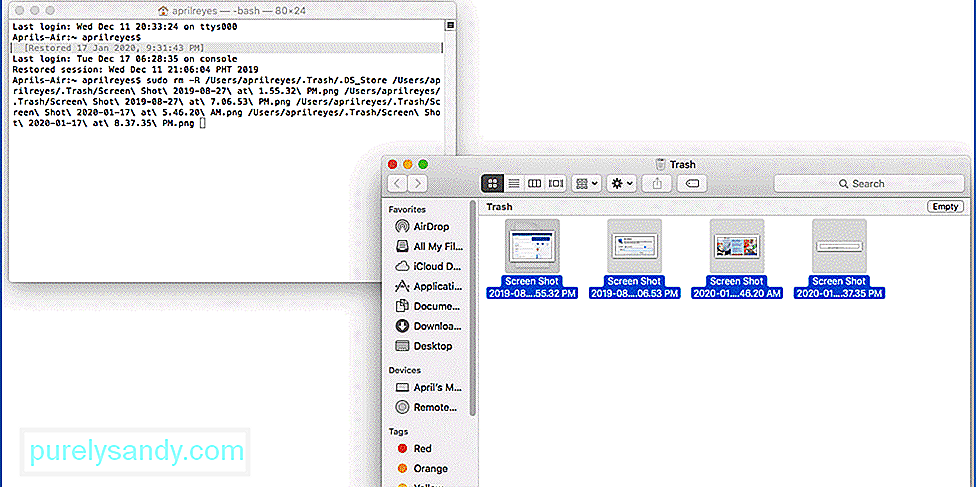
ప్రాసెస్ కోసం వేచి ఉండండి మీరు ఎన్ని ఫైళ్ళను తొలగించాలో బట్టి పూర్తి చేయాలి. పూర్తయిన తర్వాత, మీ ట్రాష్ ఇప్పుడు మెరిసే శుభ్రంగా ఉండాలి.
మాక్లో ఖాళీగా మారడానికి నేను ఎలా చెత్తను వేగవంతం చేయగలను?మీ ట్రాష్ ఖాళీగా ఉండటానికి చాలా నెమ్మదిగా ఉంటే, ప్రక్రియను చేయడానికి మీరు చేయగలిగే కొన్ని విషయాలు ఇక్కడ కొంచెం వేగంగా:
ఓపెన్ పత్రాలు లేవని నిర్ధారించుకోండి. 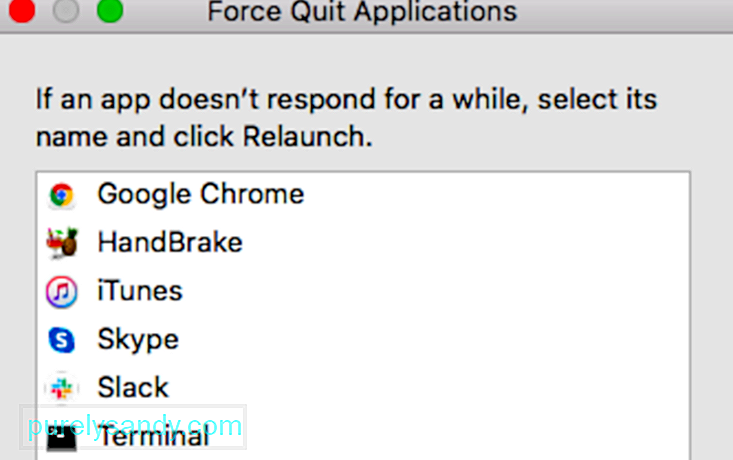 పత్రాలు లేదా అనువర్తనాలు తెరిచినప్పుడు, వాటిని తొలగించేటప్పుడు మీరు సమస్యలను ఎదుర్కొంటారు. కాబట్టి, ఫోర్స్ క్విట్ మెనుకి వెళ్లి అన్ని అనువర్తనాలను మూసివేయండి.
పత్రాలు లేదా అనువర్తనాలు తెరిచినప్పుడు, వాటిని తొలగించేటప్పుడు మీరు సమస్యలను ఎదుర్కొంటారు. కాబట్టి, ఫోర్స్ క్విట్ మెనుకి వెళ్లి అన్ని అనువర్తనాలను మూసివేయండి.
పత్రాలను లాక్ చేయడం అలవాటు చేసుకోవద్దు, ప్రత్యేకించి మీరు కంప్యూటర్ను మాత్రమే ఉపయోగిస్తుంటే. మీరు కంప్యూటర్ను ఇతర వ్యక్తులతో భాగస్వామ్యం చేస్తున్నప్పుడు మాత్రమే లాకింగ్ సిఫార్సు చేయబడింది. లాక్ చేసిన పత్రాలు మొదట అన్లాక్ చేయకపోతే వాటిని తొలగించలేరు. ఇబ్బందిని నివారించడానికి, మీ డేటాను ఎప్పుడైనా ప్రాప్యత చేయండి.
ట్రాష్ను ఖాళీ చేయడానికి ముందు Mac ని పున art ప్రారంభించండి. 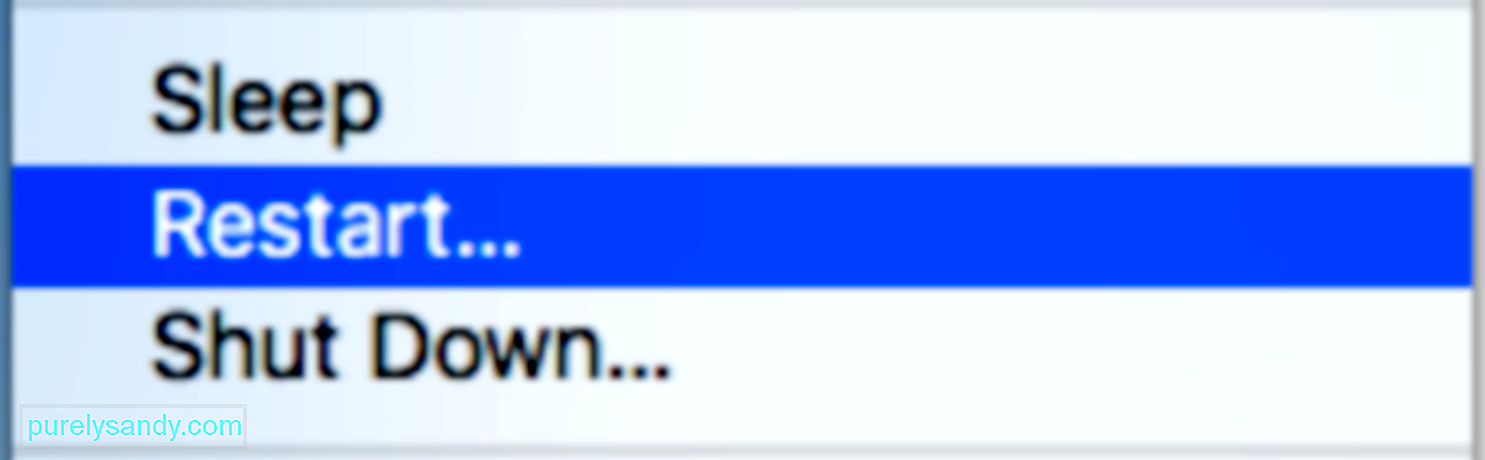 క్రొత్త ప్రారంభం అద్భుతాలను చేస్తుంది, ప్రత్యేకించి మీరు మీ Mac ని శుభ్రం చేయాలనుకుంటే. ఇది సరిపోకపోతే, మంచి ఫలితాల కోసం సురక్షిత మోడ్లోకి బూట్ చేయండి. తొలగింపులను చాలా వేగంగా మరియు సున్నితంగా నిర్వహించడానికి సేఫ్ మోడ్ మిమ్మల్ని అనుమతిస్తుంది.
క్రొత్త ప్రారంభం అద్భుతాలను చేస్తుంది, ప్రత్యేకించి మీరు మీ Mac ని శుభ్రం చేయాలనుకుంటే. ఇది సరిపోకపోతే, మంచి ఫలితాల కోసం సురక్షిత మోడ్లోకి బూట్ చేయండి. తొలగింపులను చాలా వేగంగా మరియు సున్నితంగా నిర్వహించడానికి సేఫ్ మోడ్ మిమ్మల్ని అనుమతిస్తుంది.
భవిష్యత్తులో మీకు ఆ ఫైల్ అవసరం లేదని మీకు ఖచ్చితంగా తెలిస్తే, దానిపై క్లిక్ చేసి, వెంటనే తొలగించడానికి ఎంపిక / Alt + కమాండ్ + తొలగించు నొక్కండి.
సారాంశంచెత్త ఖాళీ చేయడం సూటిగా మరియు శీఘ్ర ప్రక్రియగా ఉండాలి. కానీ కొన్ని కారణాల వల్ల, ఆ డైరెక్టరీలోని పత్రాలను తొలగించడానికి కొన్ని మాక్లు ఎప్పటికీ తీసుకుంటాయి. ఇది తొలగించాల్సిన పెద్ద డేటా, అతిగా పనిచేసే భద్రతా లక్షణం లేదా తొలగింపు ప్రక్రియను కొనసాగించడాన్ని నిరోధించే తప్పుగా ప్రవర్తించే ఫైల్ కారణంగా కావచ్చు. మీరు ట్రాష్ ఖాళీ చేయడంలో సమస్యలను ఎదుర్కొంటుంటే, వాటిని పరిష్కరించడానికి పై గైడ్ను అనుసరించండి.
YouTube వీడియో: మీ Mac ఎందుకు ట్రాష్ నెమ్మదిగా ఖాళీ చేస్తుంది
09, 2025

